
Қазіргі заманғы теледидарлардан USB порттарының болуының арқасында әрқайсымыз флэш-дискіні осындай құрылғыларға кірістіріп, фотосуреттерді, жазылған пленканы немесе музыкалық клипті көре аламыз. Бұл ыңғайлы және ыңғайлы. Бірақ теледидар флэш-медианы қабылдамайтындығымен байланысты мәселелер туындауы мүмкін. Бұл әртүрлі себептермен пайда болуы мүмкін. Мұндай жағдайда не істеу керектігін қарастырайық.
Егер теледидар флэш-дискіні көрмесе не істеу керек
Бұл жағдайда осындай проблемалардың негізгі себептері:- флэш-дискінің өзіне сәйкес келмеуі;
- Теледидардағы Backbox USB қосқышы;
- Теледидар алынбалы құралдағы файл пішімін танымайды.
Сақтау ортасын теледидарға салмас бұрын, пайдалану жөніндегі нұсқаулықтарды тексеріп, келесі нюанстарға назар аударыңыз:
- USB дискісінің файлдық жүйесінің ерекшеліктері;
- Жадтың максималды мөлшеріне шектеулер;
- USB портына кіру.
Мүмкін, құрылғыға арналған нұсқаулар теледидардың USB дискісін қабылдамайтындығымен байланысты сұраққа жауап таба алады. Олай болмаса, сіз флэш-дискінің жұмыс қабілеттілігін тексеруіңіз керек және оны жасау өте қарапайым. Мұны істеу үшін оны компьютерге салу жеткілікті. Егер ол жұмыс істеп тұрса, неге бұл теледидарды көрмейтінін анықтау қажет болады.
1-әдіс: жүйелік форматтардың сәйкес келмеуін жою
Мәселенің себебі, оның арқасында флэш-дискіні теледидар танымаса, файлдық жүйенің басқа түрінде жаралануы мүмкін. Бұл құрылғылардың көпшілігі тек FAT 32 файлдық жүйесін ғана қабылдайды. Егер сіздің флэш-дискіңіз «NTFS» астында пішімделген болса, ол жұмыс істемейді. Сондықтан, теледидарға нұсқаулықпен танысқаныңызға сенімді болыңыз.
Егер файлдық жүйе флэш-дискіден шынымен өзгеше болса, оны қайта пішімдеу керек.
Бұл келесідей болады:
- USB флэш-дискісін компьютерге салыңыз.
- Бұл компьютерді ашыңыз.
- Флэш-диск жетегінің белгішесін тінтуірдің оң жақ түймешігімен нұқыңыз.
- «Пішім» тармағын таңдаңыз.
- Ашылған терезеде «FAT32» файлдық жүйесінің түрін таңдап, Бастау түймесін басыңыз.
- Процестің соңында флэш-диск қолдануға дайын.
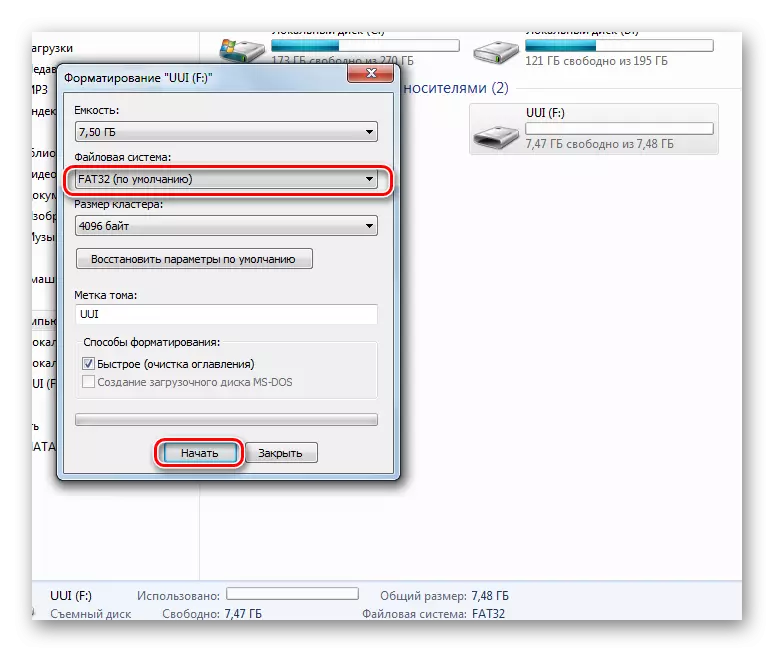
Енді оны қайтадан қолдануға тырысыңыз. Егер теледидар дискіні де қабылдамаса, келесі әдісті қолданыңыз.
Сондай-ақ қараңыз: Флэш-дискідегі қалталар мен файлдардың орнына жапсырмалар пайда болды: мәселені шешу
2-әдіс: Жадтың шектеулерін тексеріңіз
Кейбір теледидар модельдері қосылған құрылғылар үшін, оның ішінде флэш-дискілер үшін жадтың максималды мөлшерінде шектеулер бар. Көптеген теледидарлар алынбалы 32 ГБ-дан астам драйверді қабылдамайды. Осылайша, егер жадтың максималды мөлшері нұсқаулықта көрсетілген болса және флэш-дискіңіз осы параметрлерге сәйкес келмесе, басқасын алу керек. Өкінішке орай, мұндай жағдайда басқа шығу жоқ және мүмкін емес.3-әдіс: Жанжалды түзету форматы
Мүмкін, теледидар оны ашқыңыз келетін файлдардың форматын қолдамайтын шығар. Әсіресе көбінесе бұл жағдай бейне файлдарда пайда болады. Сондықтан, теледидар нұсқауларындағы қолдау көрсетілетін пішімдер тізімін табыңыз және флэш-дискідегі осы кеңейтімдердің бар екеніне көз жеткізіңіз.
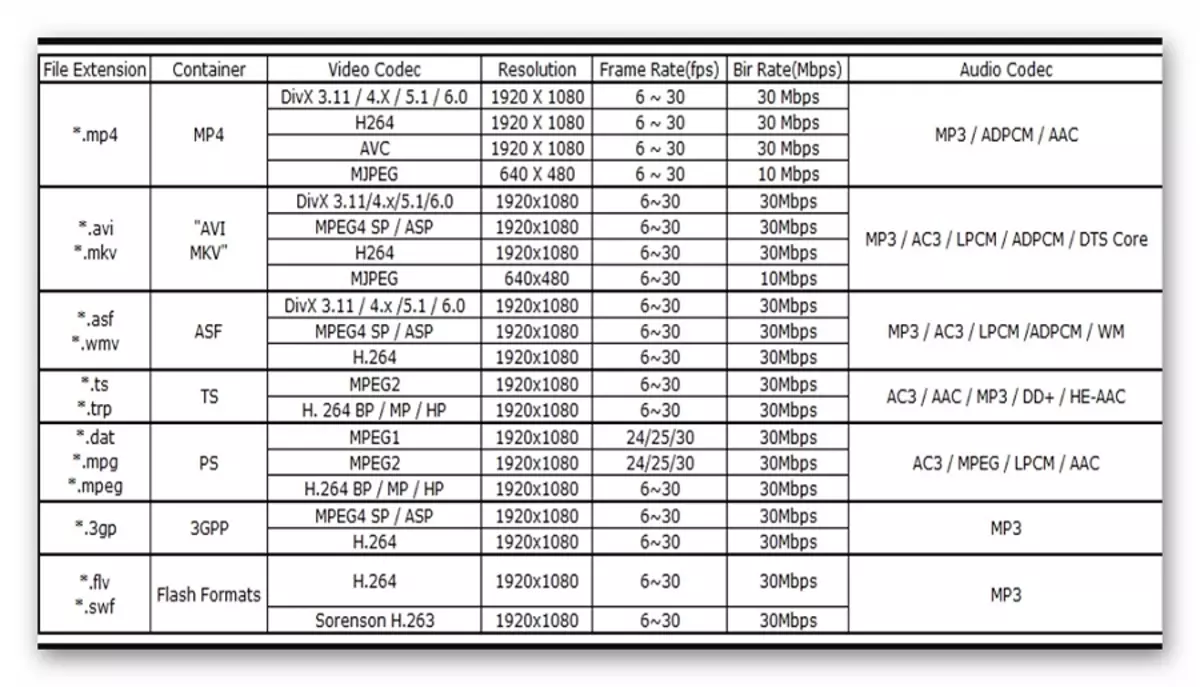
Теледидар файлдарды көрмейтін тағы бір себеп, олардың аты болуы мүмкін. Теледидар үшін латын немесе сандар деп аталатын файлдарды көргіңіз келеді. Кейбір теледидар модельдері кирилл және арнайы қоспаларды қабылдамайды. Қалай болғанда да, барлық файлдардың атын өзгертуге тырысу артық болмайды.
4-әдіс: тек USB қызметі
Кейбір теледидар модельдерінде USB портының жанында «тек USB қызметі» деген жазу бар. Бұл дегеніміз, мұндай порттың қызмет көрсету қызметтерінде тек жөндеу жұмыстары үшін пайдаланылатындығын білдіреді.
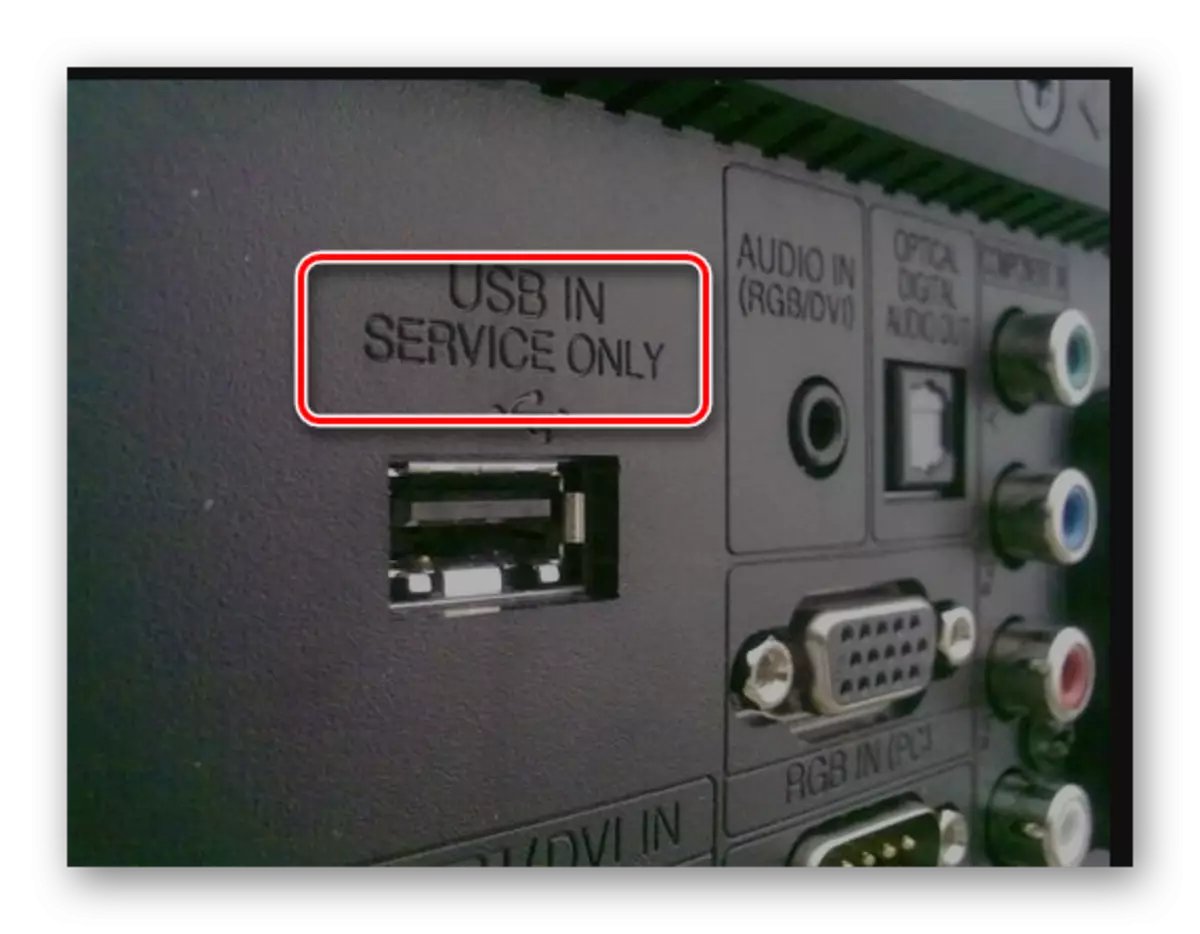
Мұндай коннекторларды оларды ашулануға болады, бірақ бұл маманның араласуын қажет етеді.
Сондай-ақ қараңыз: Флэш-дискіні компьютердегі қошқар ретінде пайдалану
5-әдіс: Файлдық жүйенің жұмыс істемеуі
Кейде сіз бірнеше рет белгілі бір USB флэш-жадын қосқан кезде осындай жағдай бар, содан кейін ол кенеттен анықталады. Ең ықтимал себебі флэш-дискінің файлдық жүйесінің тозуы болуы мүмкін. Сынған секторларды тексеру үшін Windows жүйесіне арналған стандартты құралдарды пайдалануға болады:
- «Бұл компьютерге» барыңыз.
- Flash Drive кескінін тінтуірдің оң жақ түймесімен нұқыңыз.
- Ашылмалы мәзірден «Сипаттар» тармағын таңдаңыз.
- Жаңа терезеде «Қызмет» қойындысын ашыңыз
- «Дискіні тексеру» бөлімінде «Тексеру» түймесін басыңыз.
- Жоғарыда айтылғандарда өткізу пункттерін «Автоматты түрде дұрыс түзету» және «бүлінген секторларды тексеру және қалпына келтіру» тармағын тексеріңіз.
- «Іске қосу» түймесін басыңыз.
- Тексеру аяқталғаннан кейін жүйе флэш-дискідегі қателердің болуы туралы есеп береді.
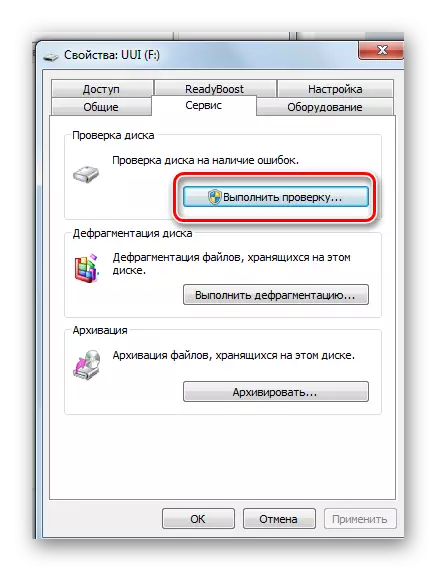
Егер сипатталған барлық әдістер мәселені шешпесе, онда теледидардың USB порты ақаулы. Бұл жағдайда, егер кепілдік әлі де жарамды болса, немесе қызмет көрсету орталығында жөндеу және ауыстыру үшін қызмет көрсету орталығында хабарласыңыз. Әйүпке сәттілік! Егер сізде сұрақтар туындаса, оларды түсініктемелерде жазыңыз.
Сондай-ақ қараңыз: KALI Linux мысалын пайдаланып, USB флэш-дискісі үшін орнату нұсқаулары
